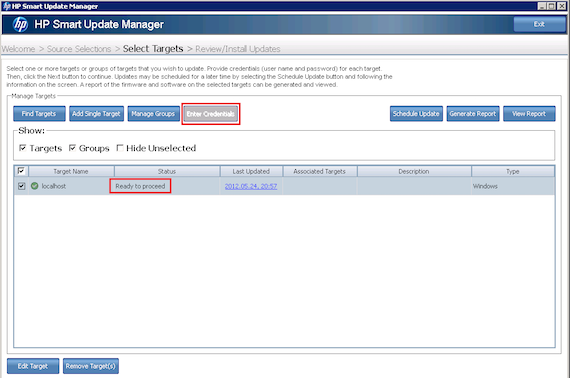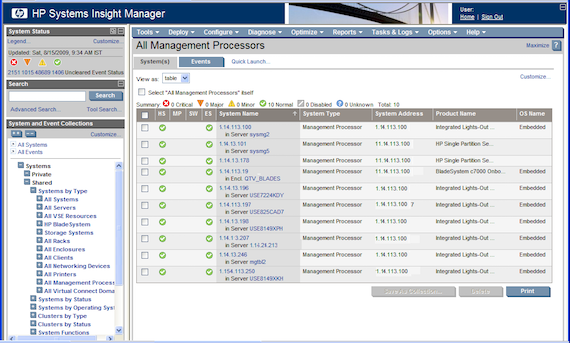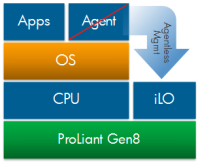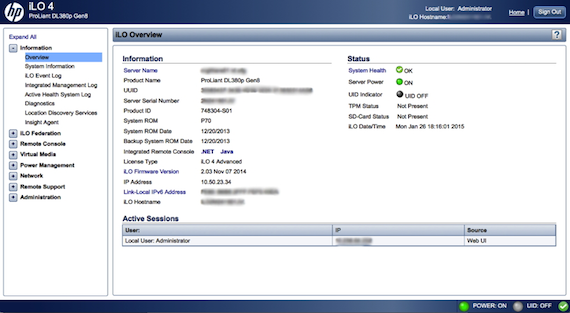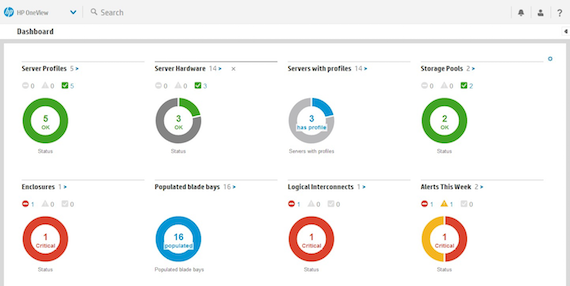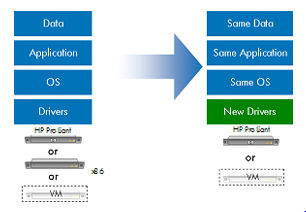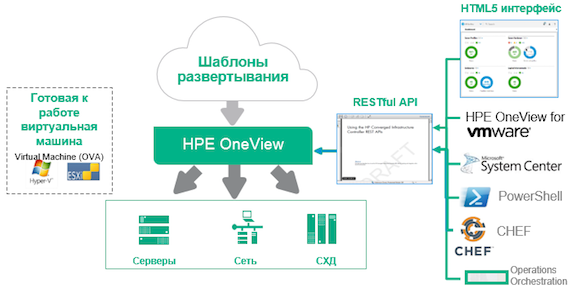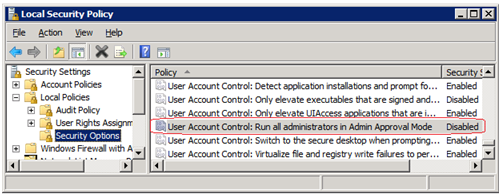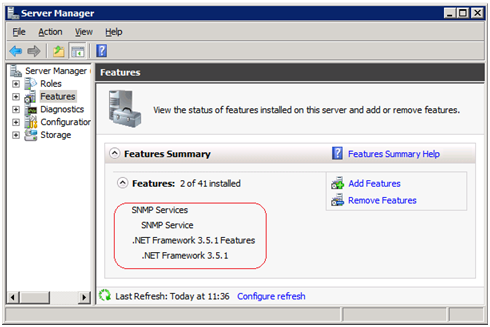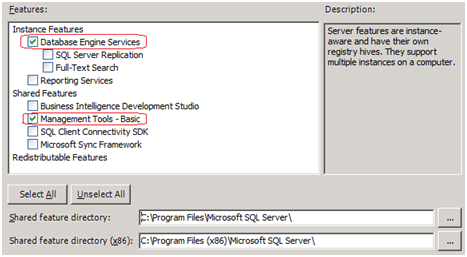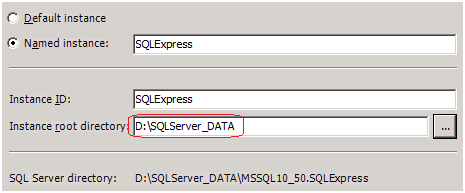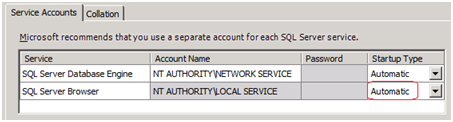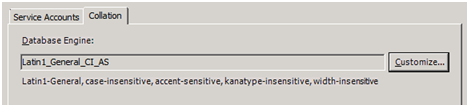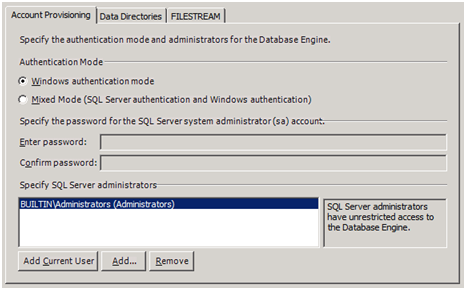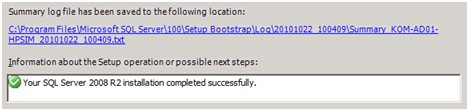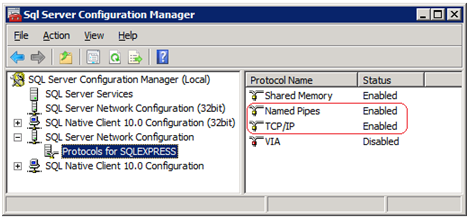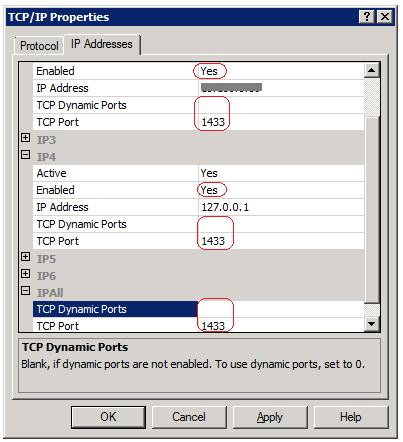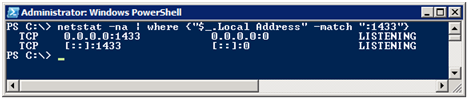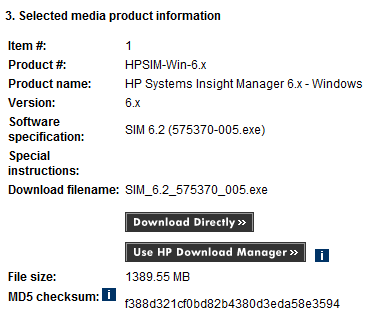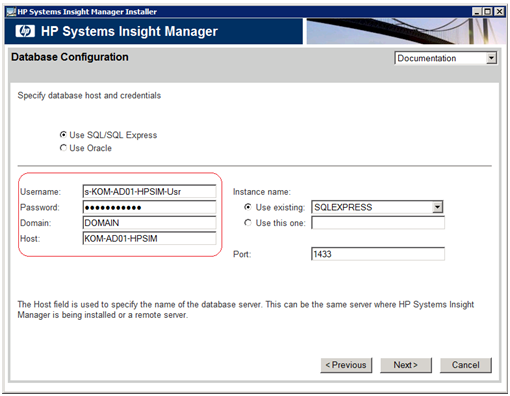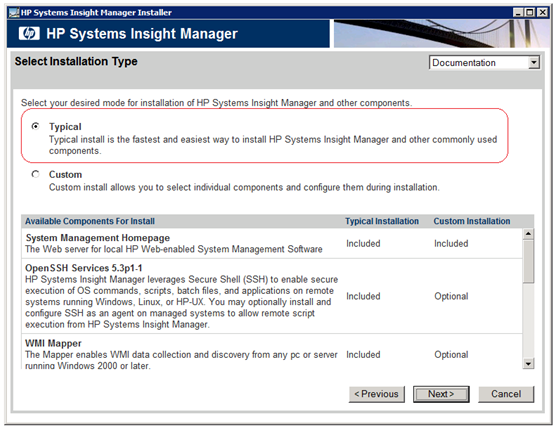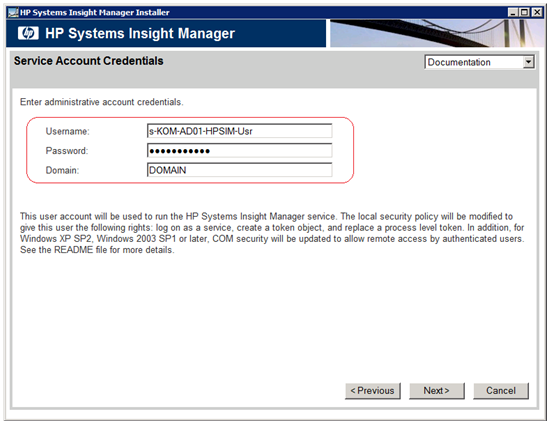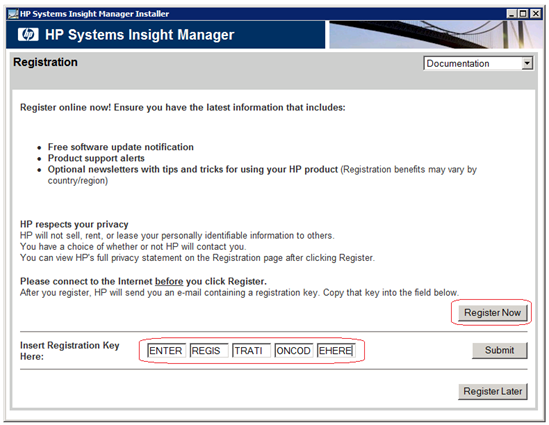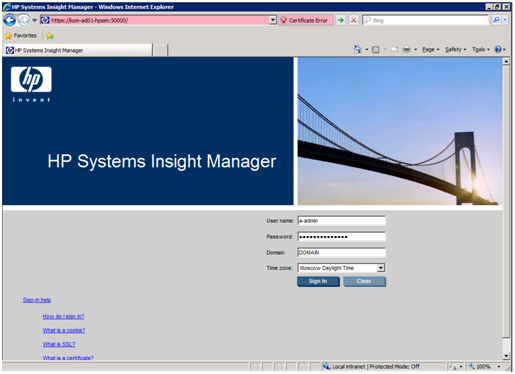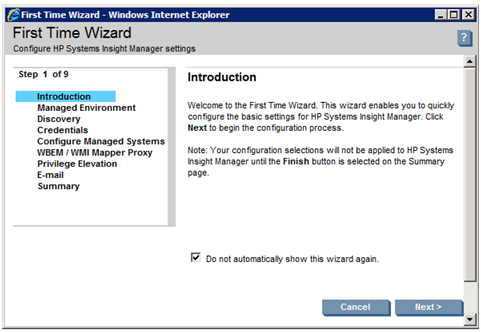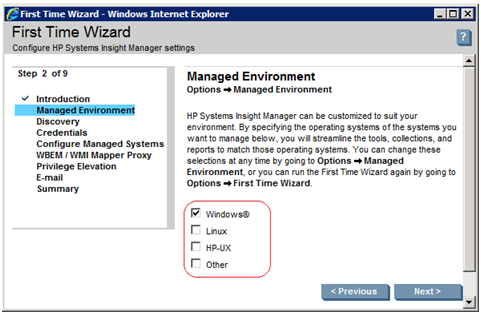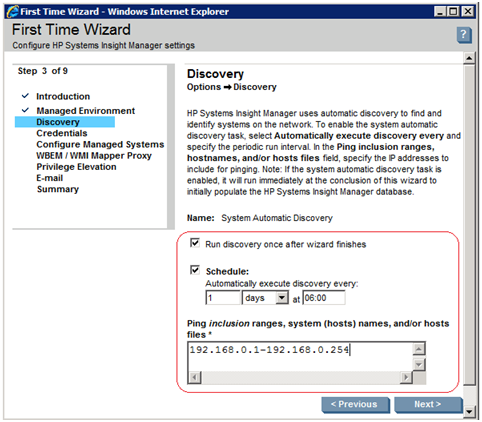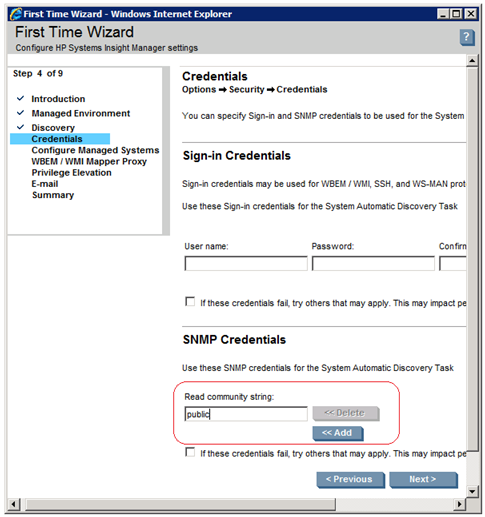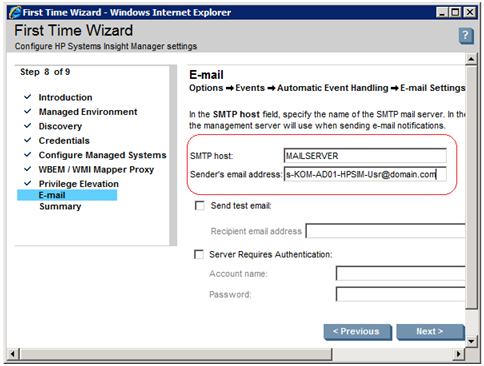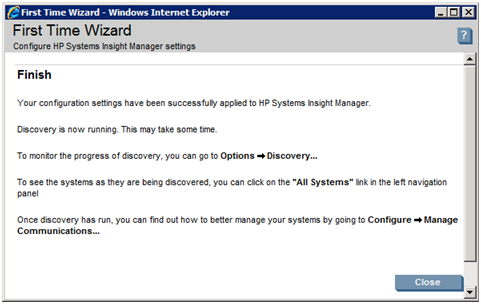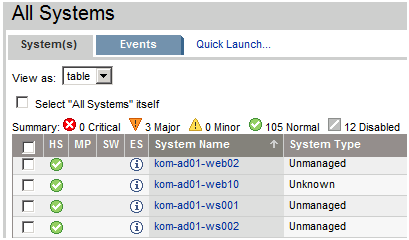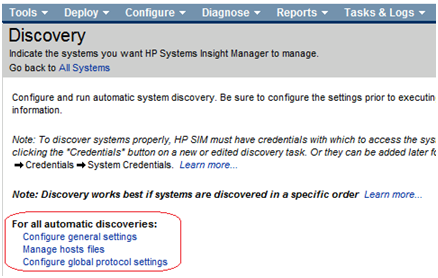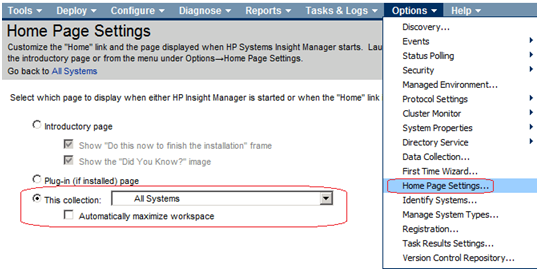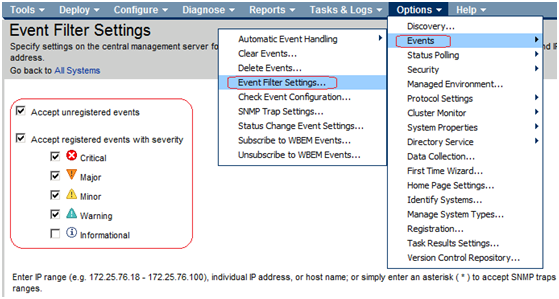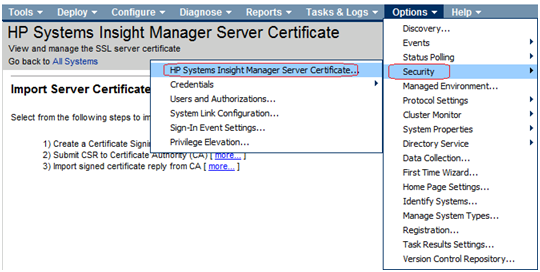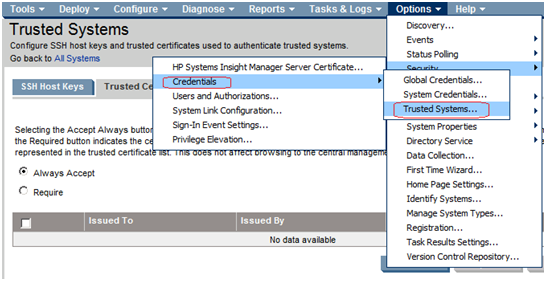Hp insight management agents for windows server 2016
Три няньки для ProLiant
Одно из наших хранилищ HP LeftHand P4000 стало жаловаться на проблемы с памятью. То есть все работало без ошибок, но в мониторинге HP Systems Insight Manager один из модулей был помечен как проблемный. Разумеется, более «глобальная» система мониторинга в компании рапортовала зелеными галочками и проблем просто не видела.
Конечно, потерять из-за этого данные на «Левше» было бы проблематично, но ведь не все системы работают в подобном кластере. В этой статье хочу поделиться опытом работы со средствами управления оборудованием от Hewlett Packard Enterprise (HPE):
Сразу оговорюсь, речь пойдет только о стоечных и башенных серверах x86 ProLiant (на базе которого, кстати, построена и та памятная P4000), как наиболее массовых.
Пакет исправленный и дополненный
Администратор любого классического x86-сервера HPE может загрузить специальный набор свежих драйверов и прошивок Service Pack for ProLiant (SPP). Этот образ загрузочного диска обновляется ежегодно и позволяет быстро «освежить» программную и железную составляющую серверного парка.
Особенно удобен инструмент при настройке нового оборудования, так как его можно совместить с установкой операционной системы. В комплекте также идет HPE Insight Management Agents, необходимый для подключения серверов устаревших поколений к централизованному мониторингу. Начиная с восьмого поколения Gen8, функции агента интегрированы в модуль iLO и сразу доступны для использования.
К слову, оповещения от сервера можно получать и без помощи централизованного мониторинга, для чего в инструменте Event Notifier Config следует указать e-mail администратора и координаты почтовой службы. Для небольших серверных инсталляций это самый недорогой способ быть в курсе состояния оборудования.
Из минусов таких локальных оповещений можно отметить отсутствие поддержки SMTP-серверов с обязательным шифрованием TLS\SSL. Это может доставить неудобства при использовании почтовых служб вроде Gmail, которые позволяют отправлять письма без шифрования только другим пользователям Google. Но всегда можно использовать SMTP-relay или настроить пересылку с одного ящика Gmail на другой.
В SPP входит и утилита под названием HPE Smart Update Manager, с помощью которой можно обновлять прошивки на нескольких серверах сразу. С этим инструментом процесс сводится к выбору репозитория с обновками и указанию целевых серверов. Дальнейшее происходит автоматически.
Read-Only забесплатно
HPE предлагает собственную систему мониторинга оборудования Systems Insight Manager (SIM), которая распространяется бесплатно и позволяет быть в курсе состояния практически любой из систем дата-центра.
Но этот продукт уже объявлен устаревшим и ему на смену пришел комплект OneView. При использовании лицензии Standard он фактически служит заменой бесплатного мониторинга SIM. Одной из приятных особенностей OneView является способ распространения. Если SIM распространяется как обычный дистрибутив для установки, то OneView доступен для загрузки в формате готовой виртуальной машины для хостов под управлением VMware или Hyper-V.
Мониторинг от HPE работает по вполне типовой схеме. Помимо банальной Ping-проверки, система подключается через WMI\SNMP к агентам на серверах HPE и собирает подробные сведения со всех внутренних датчиков. Доступна также библиотека MIB Kit для оборудования других производителей.
Для администраторов серверных систем HPE подключение к мониторингу упрощено:
Интеграция с HPE Smart Update Manager. Результатом будет что-то вроде WSUS, но только для обновления прошивок.
Разумеется, можно обойтись и без фирменного мониторинга – например, привычными для многих Zabbix или Nagios. Конечно, придется поискать подходящие MIB-файлы, повозиться с настройками и скриптами, но базовый набор возможностей будет похож. Тем не менее, обновление прошивок и драйверов придется выполнять вручную или с помощью Service Pack for ProLiant.
Шаблон для взаимодействия с iLO 4 выложен на wiki Zabbix, а про Nagios с iLO есть хорошая статья.
Удаленное управление и немного Enterprise-магии от Integrated Lights-Out
Все дальнейшее преимущественно относится к Integrated Lights-Out (iLO) 4 в восьмом поколении HPE ProLiant. Это аппаратный диагностический модуль в серверах HPE, предназначенный для удаленного управления. Можно сказать, система представляет собой проприетарный аналог IPMI с набором дополнительных возможностей, большинство из которых предлагается за деньги.
Однажды я допустил незначительную ошибку при настройке фаервола на удаленном сервере, что привело к незапланированному ночному путешествию. С тех пор я применяю скрипты автоматического отката параметров фаервола при удаленной настройке. Заодно обязательно включаю в бюджет IP-KVM или лицензию на iLO.
В качестве скрипта для штатного брандмауэра Windows 2008 и старше использую простенький скрипт:
rem экспортируем настройки
netsh advfirewall export %temp%\temp-firewall
rem ждем 60 секунд
rem импортируем настройки
netsh advfirewall import %temp%\temp-firewall
Если в течение минуты скрипт не прервать – настройки фаервола будут восстановлены.
Для более наглядного сравнения возможностей разных редакций iLO предлагаю небольшую табличку:
| Standard | Essentials | Advanced | |
| Удаленный доступ к консоли (KVM) | нет | да | да |
| Подключение ISO-образа по сети | нет | да | да |
| Доступ по SSH | нет | нет | да |
| Поддержка внешнего сервера Syslog | нет | нет | да |
| E-mail уведомления | нет | да | да |
| Запись видео загрузки | нет | нет | да |
| Поддержка Active Directory | нет | нет | да |
| Цена* | 0 | $100 | $360 |
*- Цена указана приблизительно, на 3 октября 2016, по данным официального магазина HPE
Более подробно отличия между редакциями iLO представлены в документации вендора.
Благодаря модулю управления с поддержкой Rest API можно также разработать собственное решение для управления серверами, с баккара и профурсетками.
Insight Control VS OneView
Insight Control предоставляет доступ к следующим возможностям:
Установка операционных систем на физические серверы через консоль управления без использования PXE.
Лицензия iLO Advanced входит в стоимость.
Работа с виртуальными машинами VMware, Hyper-V и Xen на RHEL или SLES. Возможна миграция машин при обновлении прошивок, как это реализовано в системах Dell. Достаточно в консоли Insight Control открыть управление виртуальной машиной и для параметра «Set Alternate Virtual Machine Host» указать альтернативный хост.
Все возможности SIM включены, центральным средством управления является консоль SIM.
OneView Advanced отличается следующим набором:
Располагает аналогичными Insight Control возможностями, а также включает лицензию на использование самого Insight Control.
Есть лицензии с iLO Advanced и без, разница в цене около 100 долларов.
При переходе с лицензии Standard на Advanced нет необходимости что-либо переустанавливать или перенастраивать – нужным серверам назначаются необходимые лицензии.
Одним словом, OneView Advanced – мощный продукт, ориентированный скорее на крупные организации, чем на средний или малый бизнес.
Итого
Даже без приобретения недешевого программного обеспечения HPE предоставляет неплохой инструментарий для мониторинга и базового обслуживания серверов. В свое время очень полезна оказалась утилита Event Notifier из базового серверного набора: простая и надежная, как штык. Когда инфраструктура разрослась, дошла очередь и до SIM – решили мониторить некоторые СХД, коммутаторы и Windows-системы, а этот продукт позволял добиться желаемого с минимальными затратами денег и усилий.
Если вы тоже захотите попробовать, хотя бы просто для общего развития, то предлагаю несколько полезных ссылок:
WBEM Agents Server 2019?
I cannot find the HPE Insight Management WBEM Providers for Windows Server 2019
all versions I can find are for Server 2016 or earlier.
I tried to install the versions I found but it says that the OS is not supported and the installation stopped.
Are the WBEM Agents not availible for Server 2019? How to fill the Insight Manager Homepage with data then?
Thank you for posting your query in HPE community!
Thanks for your answer!
I installed the SIM 7.6 and the wmi mapper.
The system management homepage stays empty.
Install the latest version of HPE Insight Management WBEM Providers and/or HPE Insight management Agents.
Is there anything else I need to do?
Open your services, locate the SNMP Service. Double click to open it. Select the Security Tab. Under «Accepted Community Names» it is likely blank. Click «add». With ReadOnly access enter community name «public». Click Add and then OK to close the windows. Then reboot and SMH should be OK.
The link you are providing, does not include Windows Server 2019.
Am I missing something here?
Still no support download for WBEM Providers for Windows Server 2019
This is the latest version that just came out April last year. If you try to install it gives a unsupported OS message.
Why so late getting support for 2019? Specifically I want to use on a Hyper-V 2019.
I’d prefer the WBEM providers so i can query root\hpe
Is there really no way to get the HP system management homepag running under Windows Server 2019?
Does anyone know another way?
I want to know about the status of my disks that are attached to a P400 smart array controller.
I see you mentioned P400 controller, this might be a HPE G5 or G6 server.
Windows 2019 is not a cerifieid OS for this hardware, also HPE SMH or related agents has been depriciated., Windows 2016 is lasted supported OS on Gen9 or below platform.
You may install below HPE Smart Storage Administrator utility to see if detects storage controller to gather requested Drives health status.
The alternate option is offline method, where you could use HPE Smart Start CD and boot from it and verify embedded Array configuration utility in Smart Start CD and also during POST when P400 controller initialize you could try pressing F8 key to access Option ROM for Configuration Utility and verify health status.
Установка HP Systems Insight Manager (SIM)
Если в вашей инфраструктуре уже используются продукты для мониторинга серверных систем класса MS SCOM, то продукты HP Insight Software могут стать дополнительным средством для более детального мониторинга и управления серверными системами HP.
Обзор Foundation management software
В семейство продуктов Foundation management software входит три основных компоненты:
В этой заметке мы рассмотрим установку компоненты HP Systems Insight Manager.
Подготовка сервера к установке HP Systems Insight Manager
Узнать о системных требованиях можно из документа «HP Systems Insight Manager 6.2 Installation and Configuration Guide for Microsoft Windows». Ссылку на актуальную версию документа можно найти на указанной общей странице документации. Исходя из заявленных в документе системных требований, мы используем следующую конфигурацию:
Сразу после развертывания ОС устанавливаем на неё все актуальные обновления доступные на WSUS.
В документации отмечено, что механизм User account control (UAC) должен быть отключён для успешной установки и функционирования продуктов Insight software. Через локальные политики безопасности мы можем отключить использование UAC для администраторов системы.
Откроем оснастку Local Security Policies из Панели управления (“Control Panel” > «System and Security» > «Administrative Tools» > «Local Security Policies»)
Перейдём к разделу «Security Settings» > «Local Polices» > «Security options» и отключим параметр «User Account Control: Run all administrators in Admin Approval Mode»
Чтобы эта настройка вступила в действие необходимо перезагрузить систему.
Установка HP SIM потребует наличие в системе работающей службы SNMP Service, а установка SQL Server 2008 R2 потребует предварительной установки .Net Framework 3.5.1. Выполним установку этих фич через Server Manager
В домене создадим специальную учетную запись пользователя от имени, которого будут запускаться сервисы HP SIM (В нашем примере это учетная запись DOMAINs-KOM-AD01-HPSIM-Usr) и включим эту учетную запись в локальную группу администраторов на нашем сервере.
Запускаем инсталлятор MS SQL Server 2008 R2 и выбираем только минимально необходимый набор компонент для установки. Каталог установки исполняемых файлов оставляем по умолчанию.
Имя экземпляра SQL Server можно не менять и использовать предложенное. В качестве места расположения файлов данных SQL укажем специально созданный каталог на втором логическом диске нашего виртуального сервера.
Учетные данные для запуска служб используем по умолчанию за исключением того что службу SQL Server Browser нужно перевести в состояние автоматического запуска (это нужно для успешной работы инсталлятора HP SIM)
Во избежание проблем с сортировкой выбираем Latin1_General_CI_AS (на форуме HP встречал несколько сообщений о возникающих проблемах с софтом HP Insight в случае использования национальных порядков сортировки)
Режим аутентификации – смешанный.
Остальные настройки оставляем по умолчанию и запускаем процесс установки.
После успешного окончания процесса установки снова запрашиваем и устанавливаем все последние обновления с WSUS.
Затем открываем из меню Пуск консоль SQL Server Configuration Manager.
Проверяем параметры службы SQL Server Browser на предмет автоматического запуска. В свойствах серверных протоколов включаем протоколы Named Pipes и TCP/IP
В свойствах протокола TCP/IP необходимо отключить использование динамических портов, указав статический порт (по умолчанию 1433)
После всех внесённых изменений перезагружаем сервер и убеждаемся, что службы SQL Server стартовали без проблем и в системе работают соответствующие TCP/IP прослушиватели.
Для загрузки нам потребуется зарегистрироваться на сайте HP с указанием существующего почтового ящика email (на него буду приходить уведомления о транзакциях операций загрузки ПО HP). После регистрации мы сможем скачать дистрибутив HP SIM последней версии. Текущая версия HP SIM загружается в виде архива размером 1,35 Gb.
Копируем скачанный архив с дистрибутивом HP SIM, распаковываем, переходим в каталог hpsimwin и запускаем setup.exe. Инсталлятор выполнит проверку наличия экземпляра SQL Server и должен найти установленный нами ранее экземпляр именованный как SQLEXPRESS. В качестве учетной записи для доступа к базе данных используем созданную ранее в домене сервисную учетную запись.
Далее указываем тип установки. Выбираем тип Typical для полной установки всех компонент.
В качестве учетной записи служб HP SIM укажем туже самую созданную ранее в домене сервисную учетную запись.
После этого подтверждаем выбор устанавливаемых компонент и запускаем непосредственную процедуру установки. После окончания процедуры установки мы получим уведомление о регистрации. Лучше не откладывать это в долгий ящик и зарегистрировать продукт прямо сейчас, чтобы в дальнейшем не получать назойливых всплывающих сообщений при каждом запуске HP SIM. Для регистрации перейдём на сайт HP на страницу HP Systems Insight Manager Registration (со временем URL для регистрации может измениться, актуальную его версию можно найти в свежем руководстве по установке HP SIM). Процедура регистрации также потребует учетной записи на сайте HP (HP Passport sign-in) хотя и не представляет собой ничего сложного.
После того как ключ введён и успешно принят, программа установки попросит выполнить перезагрузку компьютера.
Первый запуск HP SIM и первоначальная настройка
После перезагрузки входим в систему и запускаем (с рабочего стола или из меню Пуск) ярлык HP Systems Insight Manager. Откроется веб-браузер, и мы получим предупреждение безопасности об используемом сертификате, так как сертификат, установленный по умолчанию, является само подписанным. В дальнейшем мы заменим само подписанный сертификат на сертификат, выпущенный доверенным центром сертификации. Выполняем вход в HP SIM c учетной записью администратора от имени, которого производилась установка (при этом в поле Domain необходимо вводить NetBIOS имя домена).
При первом входе на веб-консоль HP SIM откроется мастер первоначальной настройки.
Определим используемые ОС в нашем рабочем окружении.
Настроим параметры расписания обнаружения новых управляемых систем, за которыми будет следить HP SIM. В качестве области обнаружения наверно лучше всего указать диапазоны IP подсетей, в которых у нас расположены серверные системы HP.
Укажем учетные данные используемые при опросе сети. В данном случае можно ограничиться параметрами для SNMP, так как подразумевается, что на всех опрашиваемых серверах будет работать служба SNMP взаимодействующая с установленными агентами HP Insight.
Далее мы при желании можем указать имя почтового сервера для отправки уведомлений об изменениях состояния оборудования. Несмотря на то, что присутствуют поля для авторизации, как я не пробовал, так у меня и не получилось использовать отправку почты через Exchange с использованием этих учетных данных. Пришлось разрешить анонимную отправку почты с этого хоста на Receive Connector в Exchange.
Страницу с настройками WBEM я пропустил, потому что в нашем рабочем окружении мониторинг будет использоваться через SNMP с помощью нативных агентов мониторинга не использующих WBEM провайдеров.
На последнем этапе визард запускает первый опрос сети по указанным IP диапазонам на предмет обнаружения устройств HP. Статус обнаружения можно посмотреть в меню Options > Discovery.
Состояние всех обнаруженных систем можно увидеть на странице All Systems
Первоначальный опрос сети может не дать желаемых результатов, в случае если на опрашиваемых серверах не установлены программные диагностические компоненты HP (например, для серверов HP ProLiant это ПО из состава HP ProLiant Support Pack). Помимо этого, на опрашиваемых системах должна быть установлена и настроена служба SNMP, а так же созданы правила для брандмауэра. Подробнее о настройке опрашиваемых систем для взаимодействия с HP SIM можно найти в заметке Установка Hyper-V Server 2008 R2 на серверную платформу HP ProLiant DL 360 G5
Для более тонкой настройки параметров опроса сети здесь же (Options > Discovery) используя дополнительные ссылки. На этой же странице можно настроить необходимое количество задач по плановому опросу если необходимо использовать, например, разные учетные данные для разных областей опроса.
Так же мы сразу же можем настроить уровень регистрируемых в HP SIM оповещений в меню Options > Events > Event Filter Settings. На этой же странице можно задать ограничения IP диапазонов из которых мы будем получать SNMP Traps
Ранее я писал, что веб-консоль устанавливается с само подписанным цифровым сертификатом. Для его замены переходим в меню Options > Security > HP Systems Insight Manager Server Certificate
На указанной странице перечислены три действия, которые нам необходимо выполнить для успешной замены сертификата HP SIM:
После замены сертификата мы перестанем получать предупреждения безопасности от веб-браузера о проверке подлинности сертификата.
Обратите внимание на то что импортировать новый сертификат для сервера HP SIM пока мы предварительно не добавим сертификат нашего корневого центра сертификации в списку доверенных систем в меню Options > Security > Credentials > Trusted Systems : Закладка Trusted Certificates. Root-сертификат должен быть в кодировке Base 64.
Для этого должны быть соблюдены следующие условия:
На этом этапе, пожалуй, ограничим описание процедуры установки HP SIM, так как минимальные действия для его функционирования сделаны. В следующей заметке мы рассмотрим настройку модуля HP Version Co ntrol.